როგორ გავასუფთაოთ iPhone-ში მეხსიერება ფაილების წაშლის გარეშე?

თუ iPhone-ში ბევრი ფოტო, ვიდეო და აპლიკაცია გიწერიათ, რაც iOS-ის უახლესი პროგრამული განახლებების ჩაწერის საშუალებას არ გაძლევთ, მარტივი გამოსავალი არსებობს. როგორც წესი, ასეთ დროს მომხმარებლები მეხსიერების გათავისუფლებას არსებული ფაილების წაშლით ცდილობენ. ამის ნაცვლად კი, უბრალოდ iOS-ის გარკვეული ფუნქციებით უნდა ისარგებლოთ.
საბედნიეროდ, ორი ჩაშენებული პარამეტრი არსებობს, რომლებიც iPhone-ში დიდი მოცულობის მეხსიერებას გამოათავისუფლებს – როგორც მუდმივს, ისე დროებითს. შედეგად, შეძლებთ უახლესი განახლებების დაინსტალირებას, მეტი ფოტოსა და ვიდეოს გადაღებას თუ აპლიკაციების ჩაწერას.
ფოტოებისა და ვიდეოების ოპტიმიზაცია
რა თქმა უნდა, ყველას გვიჭირს ვიზუალურ მოგონებებთან გამომშვიდობება – თითოეული კადრი თუ გადმოწერილი მემე რაღაც ემოციასთან ასოცირდება. ამიტომაც, ამ „დრამატული“ ნაბიჯის ნაცვლად, შეგიძლიათ უკვე არსებული ფოტოებისა და ვიდეოების ოპტიმიზაციას მიმართოთ.
ნაგულისხმევად, ყოველ ჯერზე, როცა ფოტოს ან ვიდეოს იღებთ, ის ინახება სრული გარჩევადობით. შესაბამისად, საკმაოდ დიდ ადგილსაც იკავებს – მაგალითად, 4K-ში გადაღებული ვიდეოს ერთი წუთი 400 მეგაბიტის ტოლფასია.
ოპტიმიზაციისთვის შემდეგ ნაბიჯებს მიჰყევით: Settings > Photos და დააკლიკეთ Optimize iPhone Storage-ს. ოპტიმიზაციის დრო იმისდა მიხედვით განისაზღვრება, თუ რამდენი ფოტო და ვიდეო გიწერიათ სმარტფონში – თუმცა ლოდინად ნამდვილად ღირს, რადგან მნიშვნელოვნად დიდი სივრცე გასუფთავდება.
ამავდროულად, ყველა სრული გარჩევადობის ფოტო და ვიდეო გადადის თქვენს iCloud-ზე, ხოლო უფრო პატარა, დაბალი გარჩევადობის ვერსიები ინახება მოწყობილობაზე, რათა ნაკლები სივრცე დაიკავოს. ცხადია, ამისათვის iCloud-თან სინქრონიზაცია უნდა გქონდეთ გააქტიურებული.
ჩამოტვირთეთ ყველაზე დიდი აპლიკაციები
რა თქმა უნდა, სმარტფონში ჩაწერილ ყველა აპლიკაციას ერთნაირად არ ვიყენებთ; ზოგიერთს გადმოწერისთანავე ვივიწყებთ კიდეც. ამიტომაც, თუკი iOS-ის განახლებისთვის გჭირდებათ მეხსიერება, ნახეთ, რომელი აპლიკაცია იკავებს ყველაზე დიდ ადგილს. თუ აღმოაჩენს აპს, რომელიც შეიძლება მოგვიანებით დაგჭირდეთ, დააკლიკეთ Offload App-ს – ის ოფლაინ გამოყენებაში წაიშლება, ხოლო დოკუმენტები და მონაცემები მოწყობილობაზე შეინახება.
როდესაც აპლიკაციის დაბრუნება გენდომებათ, გადადით აპლიკაციების ბიბლიოთეკაში და დააკლიკეთ iCloud ღილაკს ხელახლა ჩამოსატვირთად. წვდომა ისე განახლდება, თითქოს არც არასდროს წაგიშლიათ.
marketer.ge
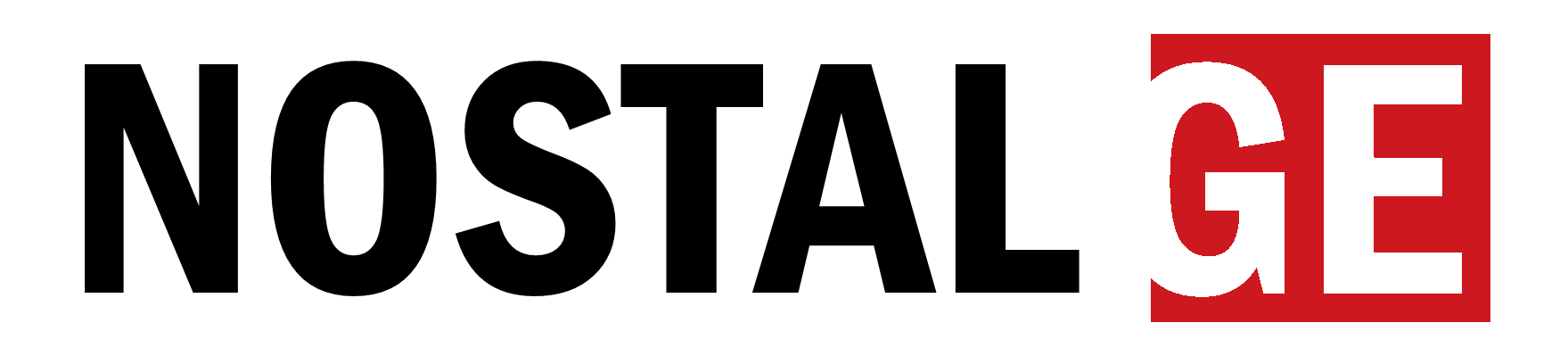
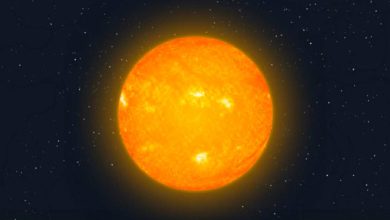



კომენტარები